对于职场中的朋友来说,大家每天都会处理很多类型的文档,其中就包括pdf文件,有时我们需要把pdf文件批量合并起来,那么pdf批量合并的操作怎么做?福昕阅读器如何为页面添加书签呢?下面就来说下。

第2步,在这里我们找到pdf合并之后,再将自己需要合并的几个pdf文档都放进来,准备开始转换,你还可以进行这些文档的位置调整,放好之后点击开始转换按键即可。
第3步,现在我们可以看到文档已经被转换好了,在这里大家直接选择打开文件即可浏览其内容哦!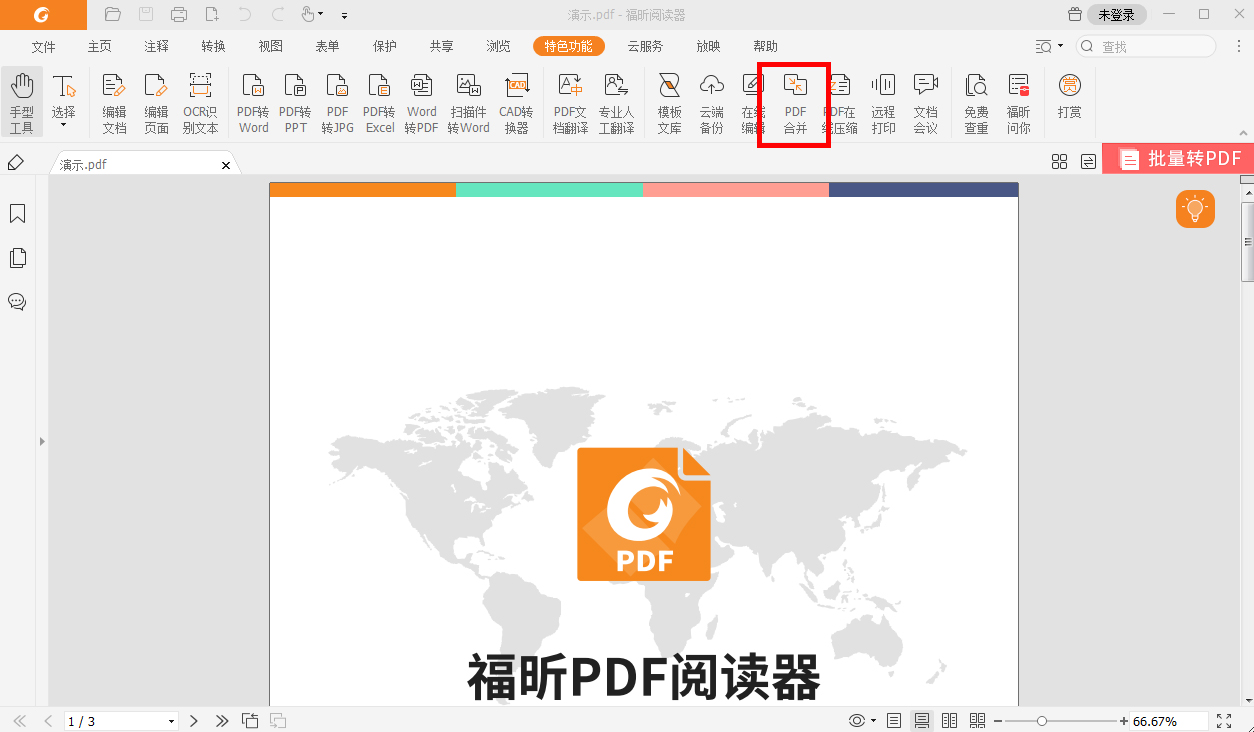
第二步:点击“添加书签”按钮。
第三步:可以看到书签已经添加,可以重命名书签。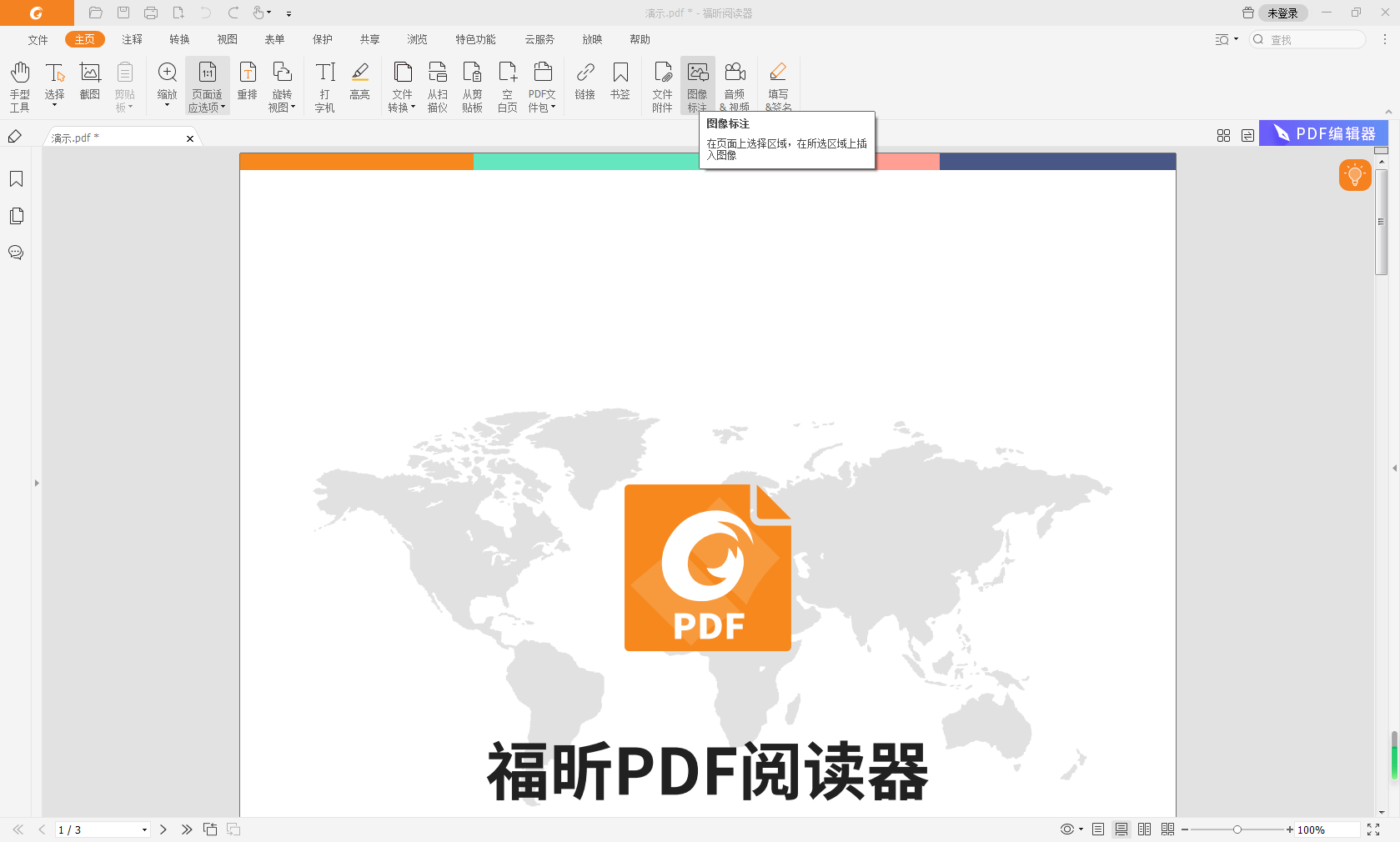
1、我们需要先打开你想要添加的pdf文件。
2、然后我们在“主页”中找到“图像标注”功能并点击它,接着在pdf文件按住鼠标左键并拖动来画取插入图片的位置。
3、接着我们选择好位置后会弹出一个窗口,在这个窗口中点击“浏览”添加想要插入的图片,还能调整图片的“透明度”、“旋转角度”等。设置完毕后点击“确定”。
4、最后一步我们在pdf文件中就可以看到我们刚才插入的图片了,拖动它还可以修改其所在位置以及大小等。设置完毕后点击“保存”就可以了。
pdf批量合并的操作怎么做?如果大家做pdf文档的批量合并的话,就不能使用一般的软件了,需要下载专门的合并软件才行,这样很快就可以完成多个pdf文档的合并,建议使用福昕阅读器。

pdf批量合并的操作怎么做?
第1步,打开我们的福昕pdf阅读器,在界面内找到这个【pdf合并】点进去。第2步,在这里我们找到pdf合并之后,再将自己需要合并的几个pdf文档都放进来,准备开始转换,你还可以进行这些文档的位置调整,放好之后点击开始转换按键即可。
第3步,现在我们可以看到文档已经被转换好了,在这里大家直接选择打开文件即可浏览其内容哦!
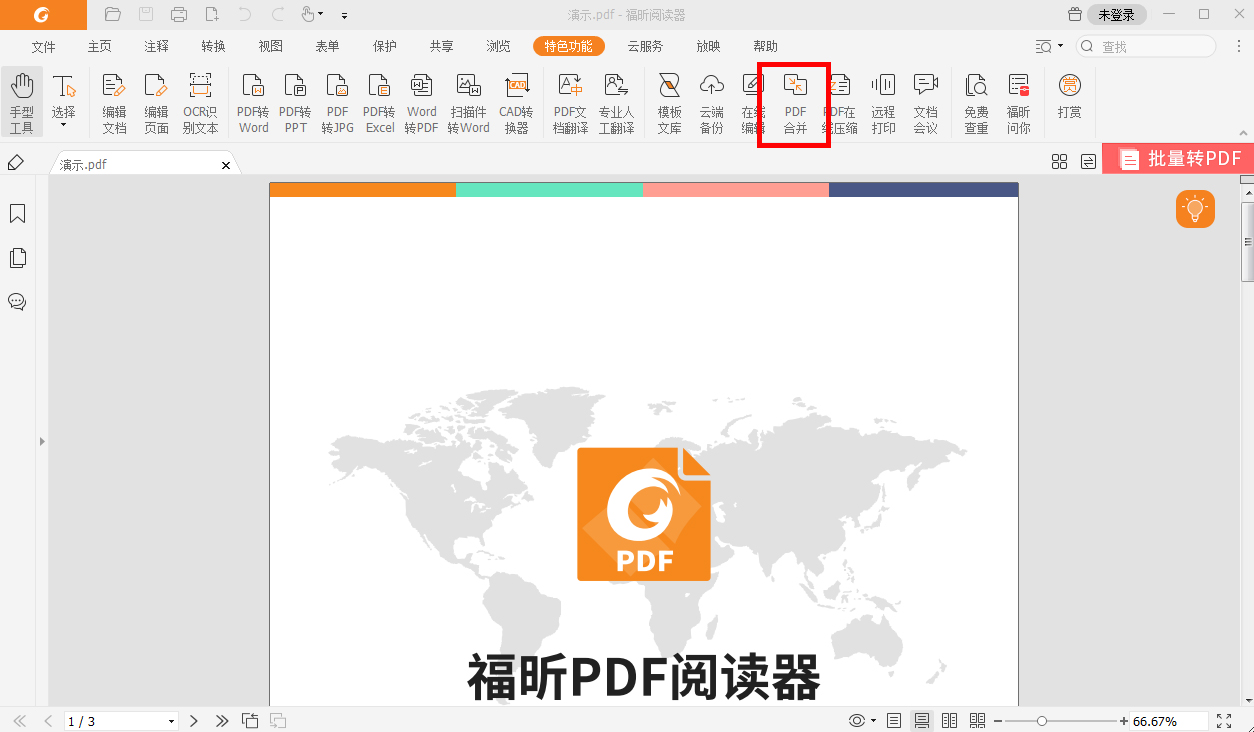
福昕阅读器如何为页面添加书签?
第一步:点击左侧的管理书签按钮。第二步:点击“添加书签”按钮。
第三步:可以看到书签已经添加,可以重命名书签。
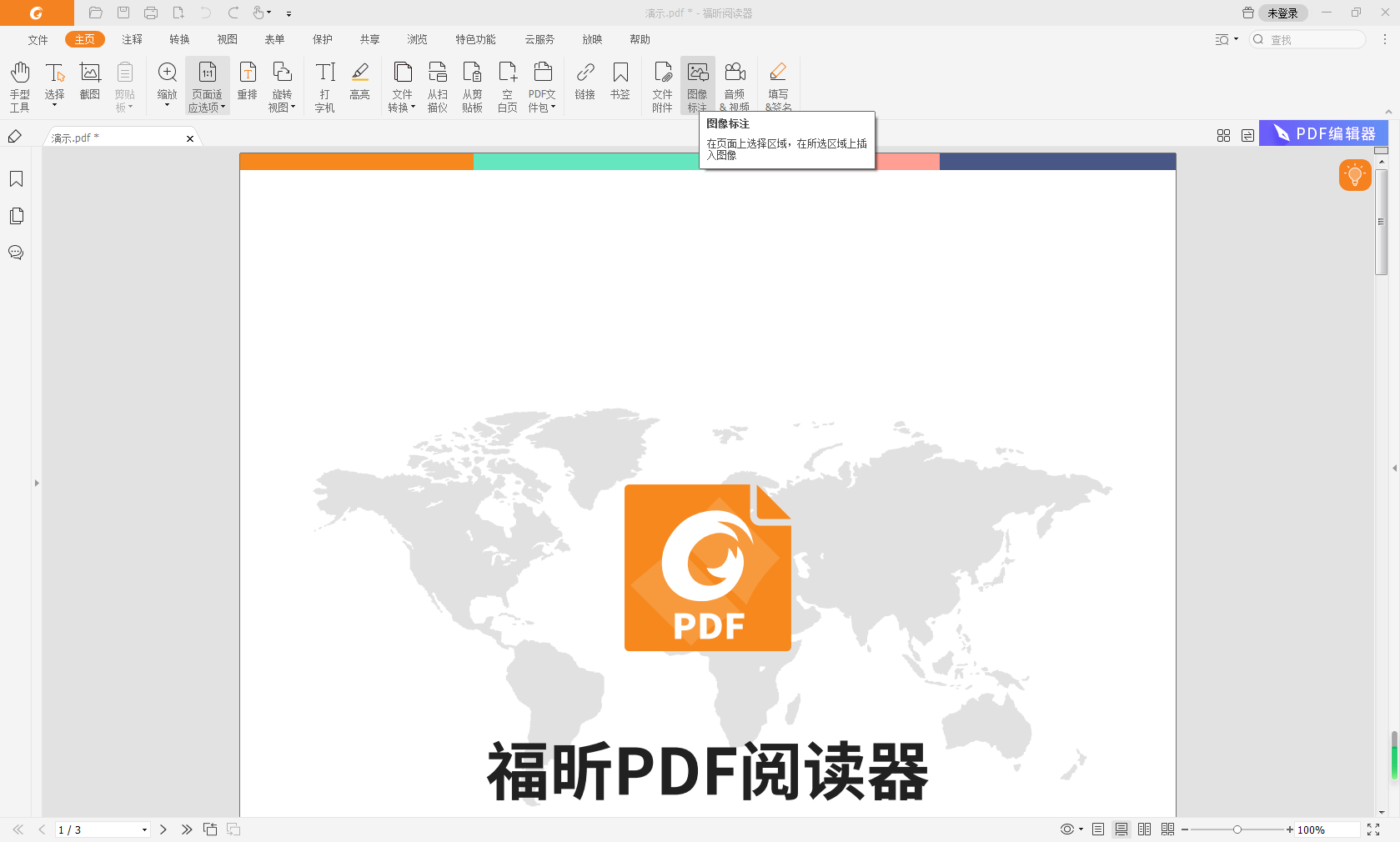
福昕阅读器怎么插入图片?
福昕阅读器插入图片教程:1、我们需要先打开你想要添加的pdf文件。
2、然后我们在“主页”中找到“图像标注”功能并点击它,接着在pdf文件按住鼠标左键并拖动来画取插入图片的位置。
3、接着我们选择好位置后会弹出一个窗口,在这个窗口中点击“浏览”添加想要插入的图片,还能调整图片的“透明度”、“旋转角度”等。设置完毕后点击“确定”。
4、最后一步我们在pdf文件中就可以看到我们刚才插入的图片了,拖动它还可以修改其所在位置以及大小等。设置完毕后点击“保存”就可以了。
pdf批量合并的操作怎么做?如果大家做pdf文档的批量合并的话,就不能使用一般的软件了,需要下载专门的合并软件才行,这样很快就可以完成多个pdf文档的合并,建议使用福昕阅读器。

 免费下载
免费下载



